電話を受けられなくても端末がフォローしてくれます!「留守番メール」
2010年06月15日 12時00分更新
作者名:Kayo
価格:無料
カテゴリ名:ツール
バージョン:1.2.15
作者サイトURL:http://yokmama.blog110.fc2.com/
「留守番メール」は、かかってきた電話に出ることができない場合、自動的にメールを相手に送信してくれるアプリです。
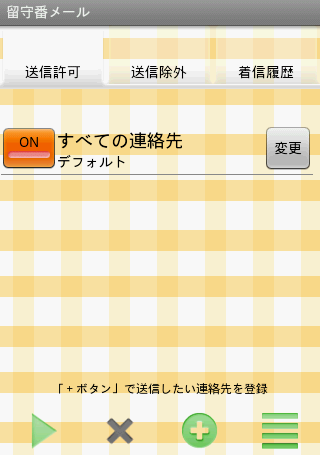 |
|---|
電車の中、映画館、会議中や運転中、密会…。どうしても電話に出られないシュチュエーションは多々あります。かといって、逃したくない仕事の電話など、なるべく早めに、自分が電話に出られないという状況だけは伝えたいという場合もあります。そんなとき、代わりに伝言してくれる代理人がいたら助かりますよね。「電話を折り返すので少々お待ちください」など、一言あるだけで、関係がスムーズになる場合も多いでしょう。そんな手助けをしてくれるのが、この「留守番メール」です。
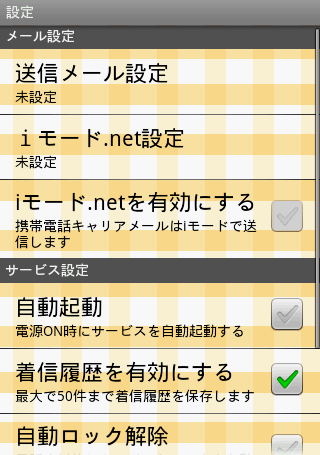 |
|---|
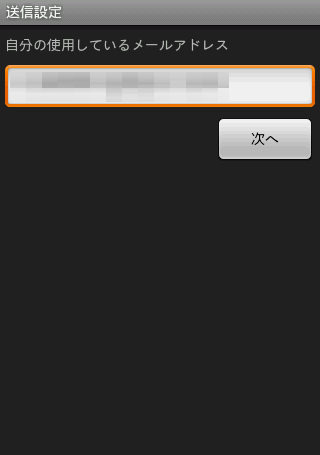 |
アプリを起動したら、まずは設定をします。最初に、送信メールのアドレスと、各種サーバの設定を行います。
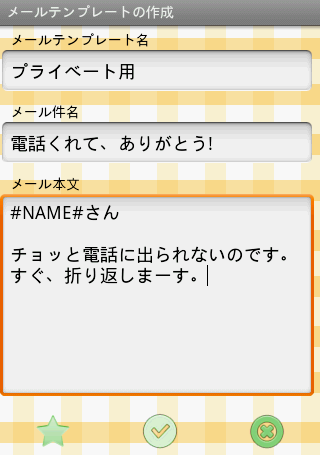 |
|---|
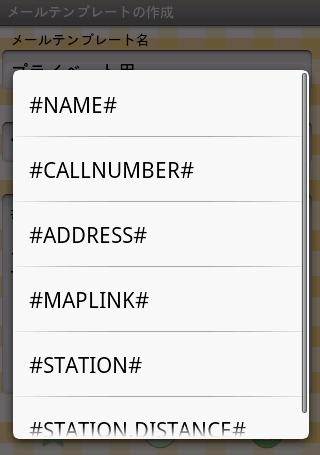 |
それが終わると、次は送信するメールを作成します。メイン画面の右下のアイコンをタップすると、送信用コメントが選択できるようになります。最初は「デフォルト」と「移動中」です。「デフォルト」というテンプレートには、「ただ今電話にでることができません。後ほど折り返し電話をしますのでメッセージを送信ください」というメールが登録されています。
ここで、自分の好きな文面に変更したり、新しいテンプレートを追加できます。画面下部にある“+”ボタンで、新規の送信用コメントが登録できます。
なお、メール作成時に「マクロ」を使うと、より便利になります。以下、利用できる6つのマクロを、すべて紹介します。
#ADDRESS#:GPSで位置を取得、設定。
#MAPLINK#:GoogleMapへのリンク。
#NAME#:発信者の名前
#CALLNUMBER#発信者の電話番号
#STATION#:最寄り駅
#STATION.DISTANCE#:最寄り駅までの距離
たとえば、メール本文の最初に「#NAME#さん」のようにマクロを使えば、メールの冒頭が、電話の発信者の名前に置き換わってくれます。ちなみに編集画面の下“★”をタップすれば、マクロの一覧が出てきます。わざわざ、これらのコマンドの文字列を打ち込む必要はありません。
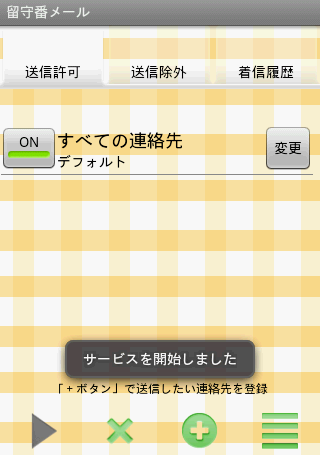 |
|---|
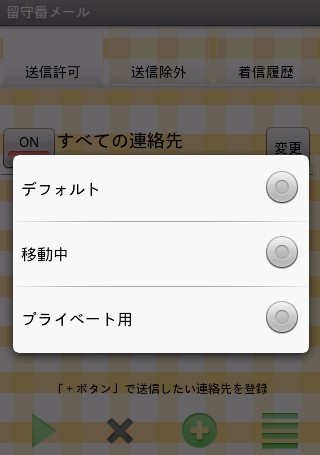 |
最後に、メイン画面の「変更」ボタンで、どの返信用文章を使うか選択しておきます。メイン画面に戻り、画面左下の三角ボタンをタップして、サービスを開始します。
これで準備は完了です。実際に、電話が来るまで待ってみました。
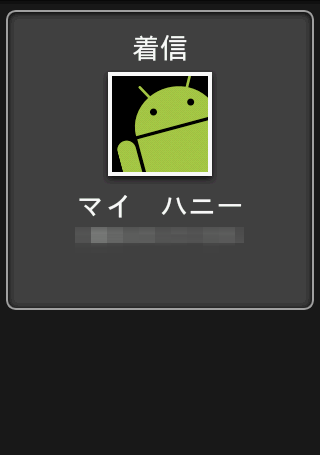 |
|---|
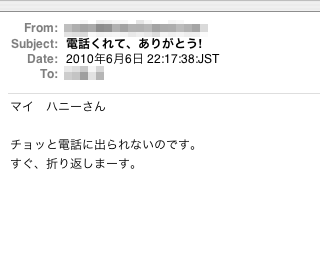 |
おっと、友達から電話です。後で確認したら、メールがバッチリ届いたそうです。好感度が上がったかは聞きませんでしたが、すぐにメールが来てびっくりしたそうです。なお、マクロを使った部分も、きちんと置き換わったようです。完璧ですね。
ちなみに、メールの送信先は、電話帳の連絡先に登録されたメールアドレスを利用します。電話帳にアドレスが登録されていなければ、相手にメールが送れないので、注意してください。
なお、留守番メールサービスを解除するには、アプリのメイン画面下にある“×”ボタンをタップします。
実に便利です。相手が、至急連絡をしたくてイライラしていても、ちゃんとしたフォローがあるのと無いのでは、だいぶ違いますからね。仕事や人間関係を良好に保つために、うまく活用しましょう。
週刊アスキーの最新情報を購読しよう
本記事はアフィリエイトプログラムによる収益を得ている場合があります



